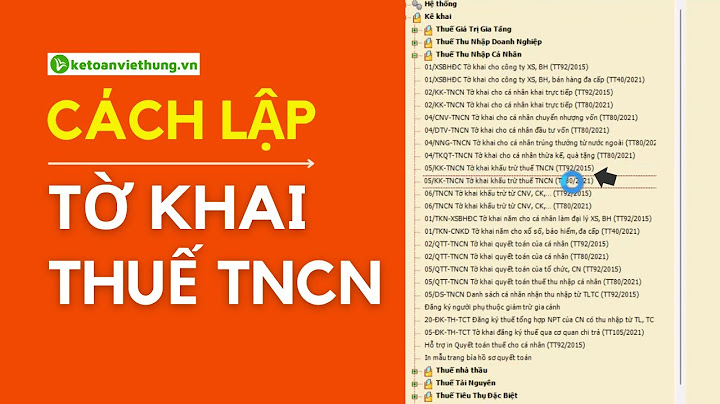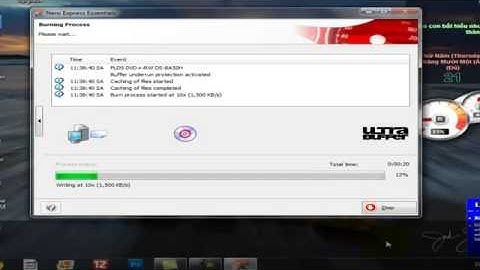Cách cài đặt và sử dụng Avast Free Antivirus phiên bản mới đầy thách thức đã thay đổi nhiều, tạo khó khăn cho người dùng. Tuy nhiên, Mytour sẽ hướng dẫn bạn chi tiết cách cài đặt và sử dụng Avast Free Antivirus diệt virus hiệu quả trên máy tính. Show Avast! Free Antivirus là phần mềm diệt Virus nổi tiếng, mang đến nhiều tính năng bảo vệ máy tính tối ưu. Hãy làm theo hướng dẫn để cài đặt Avast! Free Antivirus một cách chính xác nhất và tránh lỗi trong quá trình sử dụng.  Bí quyết cài đặt và sử dụng Avast Free Antivirus diệt virus hiệu quả trên máy tính Avast! Free Antivirus tương thích với hầu hết các phiên bản Windows và hoạt động mượt mà trên máy tính có cấu hình thấp. - Tải ngay Avast! Free Antivirus tại đây: Download Avast Free Antivirus 1. Hướng dẫn cài đặt Avast Free Antivirus trên máy tính (Phiên bản mới)Bước 1: Để cài đặt phần mềm diệt virus Avast! Free vào máy tính, mở file cài đặt đã tải từ Internet. Chuột phải vào tệp tin Avast! Free, chọn Mở.  Bước 2: Trong cửa sổ thông báo mới xuất hiện, nhấn Run.  Bước 3: Mở cửa sổ cài đặt Avast! Free Antivirus và nhấn Install để bắt đầu quá trình cài đặt. Bạn cũng có thể tùy chỉnh như sau: - Customize: Lựa chọn các thiết lập cho Avast! Free Antivirus. - Yes, install Avast Secure Browser: Cài đặt trình duyệt web Avast Secure Browser. - Make Avast Secure Browser my default browser: Đặt Avast Secure Browser làm trình duyệt mặc định.  Hệ thống sẽ bắt đầu quá trình cài đặt Avast! Free Antivirus trên thiết bị, thời gian chờ đợi phụ thuộc vào tốc độ xử lý của thiết bị.  Bước 4: Mở phần mềm Avast! Free Antivirus sau khi cài đặt xong. Màn hình giới thiệu sẽ xuất hiện, nhấn nút Continue để tiếp tục.  Bước 5: Nhấn Run First Scan để hệ thống thực hiện lượt quét đầu tiên cho máy tính.  Sau khi hoàn thành lượt quét virus đầu tiên, bạn sẽ chuyển đến màn hình chính của Avast! Free Antivirus giống như hình minh họa dưới đây.  2. Hướng dẫn sử dụng Avast Free Antivirus quét và tiêu diệt Virus (Phiên bản mới)Bước 1: Trên giao diện chính của Avast! Free Antivirus, có 4 nhóm chức năng chính ở bên trái màn hình: - Status: Trạng thái bảo mật của hệ thống và hoạt động của Avast! Free Antivirus. - Protection: Các chức năng bảo vệ như quét virus, Tường lửa, kho dữ liệu virus,... - Privacy: Bảo mật với quản lý mật khẩu, duyệt web ẩn danh, xóa tài liệu vĩnh viễn,... - Performance: Công cụ tối ưu hóa và tăng tốc hệ thống. Để quét và tiêu diệt virus, chọn nhóm chức năng Protection, sau đó nhấn vào Virus Scan.  Bước 2: Lựa chọn cách thức quét. - Run Smart Scan: Tiến hành quét các khu vực dễ bị nhiễm phần mềm độc hại trên máy tính - Full Virus Scan: Quét sâu vào hệ thống (triệt để nhưng chậm) - Targeted Folder to Scan: Thực hiện quét một thư mục hay ổ đĩa cụ thể - Boot-time Scan: Chế độ quét sẽ chạy tự động vào lần khởi động hệ thống tới. - Custom Scans: Quét theo tùy chỉnh bạn thiết lập.  Bước 3: Sau khi lựa chọn chế độ quét, Avast Free Antivirus sẽ khởi động tiến trình quét, phát hiện và loại bỏ Virus khỏi máy tính của bạn.  Avast Free Antivirus được đánh giá là một trong những phần mềm diệt virus bảo vệ hiệu quả nhất ngày nay. Hãy cài đặt Avast Free Antivirus để bảo vệ máy tính của bạn tốt hơn. Việc cài đặt Avast Free Antivirus trên máy tính của bạn giờ đây trở nên đơn giản chỉ với các bước chi tiết dưới đây. Hướng dẫn cài đặt Avast Free Antivirus trên máy tính (Bản cũ)Bước 1: Để cài đặt phần mềm diệt virus Avast! Free vào máy tính, bạn trước hết cần khởi động file cài đặt đã tải từ Internet về. Sau đó, cửa sổ cài đặt Avast! Free Antivirus sẽ xuất hiện, cung cấp 2 lựa chọn cài đặt là Express Install và Custom Install.  - Cài đặt Nhanh là chế độ cài đặt mặc định. Chế độ này sẽ tự động cài đặt file và cài đầy đủ phần mềm vào máy tính mà không cần người dùng phải chỉ định nơi lưu trữ file cài đặt. - Cài đặt Tùy Chỉnh thì hoàn toàn ngược lại. Chế độ này người dùng sẽ có những tùy chọn như: Tuỳ chỉnh dung lượng, nơi lưu trữ, .... Nếu muốn tự mình thiết lập chế độ lưu trữ thì có thể chọn mục Cài đặt Tùy Chỉnh. Nhấn Cài đặt Tùy Chỉnh sẽ hiện ra một bảng tuỳ chỉnh thư mục cài đặt các phầm mềm. Nếu muốn thay đổi thư mục lưu trữ bạn nhấn vào 'Duyệt...'  Sau khi chọn thư mục lưu, nhấn Tiếp Theo sẽ có cửa sổ mới hiện ra yêu cầu người dùng chọn những tính năng sẽ tích hợp vào bản cài đặt máy tính  Sau khi tuỳ chỉnh xong, bạn nhất Tiếp Theo. Hệ thống sẽ chuyển sang một cửa sổ. Cung cấp cho một số người dùng thông tin về về những tính năng sẽ được cài đặt vào máy. Nếu không có gì bạn nhấn Tiếp Theo  Bước 2: Dù bạn chọn Cài đặt Nhanh hay Cài đặt Tùy Chỉnh thì cuối cùng hệ thống cũng đưa bạn sang của sổ của bước 2. Cửa sổ này thông báo xác nhận quá trình cài đặt. Bạn nhấn Tiếp Theo để hệ thống có thể cài phần mềm vào máy tính.  Bước 3: Sau khi đăng ký bản quyền và chọn phiên bản, hệ thống sẽ chuyển sang chế độ cài đặt Avast Free Antivirus vào máy tính của bạn.  Bước 4: Sau khi quá trình cài đặt hoàn tất, hệ thống tự động chuyển sang một cửa sổ mới thông báo với người dùng rằng quá trình cài đặt đã hoàn tất. Đồng nghĩa với việc Avast Free Antivirus đã được cài đặt thành công vào máy tính của bạn.  Hướng dẫn sử dụng Avast Free Antivirus quét và tiêu diệt VirusBước 1: Trên giao diện chương trình, chọn tab Quét. Bước 2: Chọn phương pháp quét.
 https://Mytour/cai-dat-avast-free-antivirus-12n.aspx Bước 3: Sau khi chọn chế độ quét, bạn nhấn Bắt Đầu để tiến trình quét diễn ra. Avast Free Antivirus sẽ phát hiện và loại bỏ Virus khỏi máy tính của bạn. Trong trường hợp bạn đã mua bản quyền Avast, nhưng muốn chuyển sang sử dụng trên máy tính khác và không biết cách chuyển bản quyền Avast, bạn có thể tham khảo hướng dẫn tại đây Nội dung được phát triển bởi đội ngũ Mytour với mục đích chăm sóc và tăng trải nghiệm khách hàng. |